- Outeur Jason Gerald [email protected].
- Public 2024-01-15 08:08.
- Laas verander 2025-01-23 12:05.
Hierdie wikiHow leer u hoe u beelde kan oplaai na die Imgur -webwerf, op sowel mobiele as desktop -platforms.
Stap
Metode 1 van 2: Op mobiele toestelle
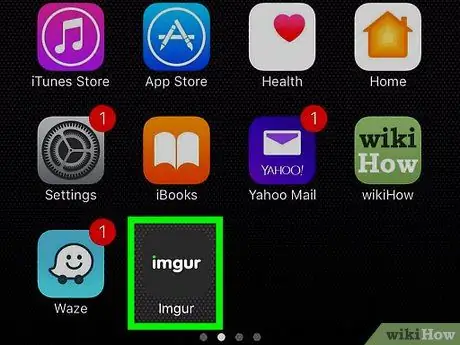
Stap 1. Maak Imgur oop
Hierdie app word gekenmerk deur 'n donkergrys ikoon met die woorde "imgur".
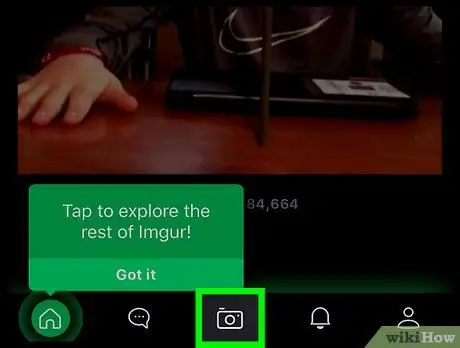
Stap 2. Raak die kamera -ikoon
Dit is in die onderste middel van die skerm.
- As u nie by u Imgur -rekening op u telefoon aangemeld het nie, tik op die opsie “ teken aan "En voer eers die e -posadres en wagwoord van die rekening in.
- Op Android -toestelle moet u eers na links swiep voordat u aanmeld.
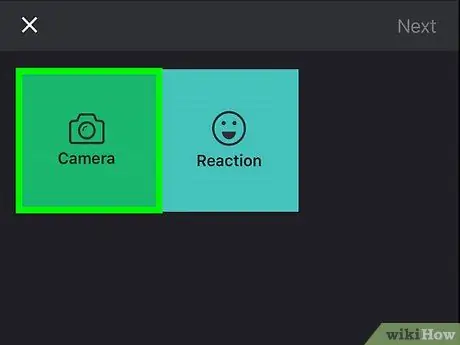
Stap 3. Kies 'n foto
'N Lys met foto's op die toestel sal op hierdie bladsy vertoon word. Raak die gewenste foto om dit te kies.
- Gee Imgur eers toegang tot die kamera en foto's op die toestel as u gevra word.
- U kan gelyktydig aan verskeie foto's wat u wil kies, aanraak.
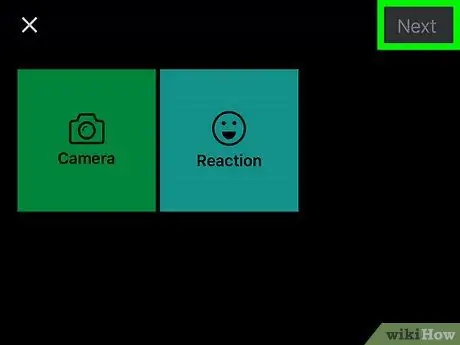
Stap 4. Raak Volgende aan
Dit is in die regter boonste hoek van die skerm. Raak in sommige weergawes van Android die regmerkie -ikoon.
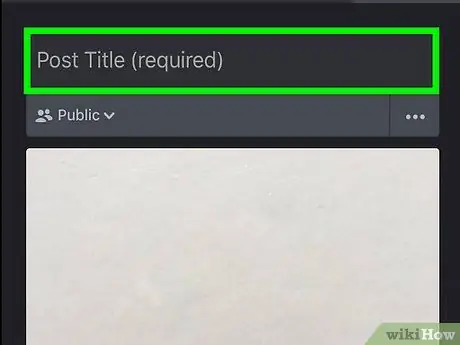
Stap 5. Voer die titel van die oplaai in
Tik 'n titel in die veld "Plaas titel (vereis)" bo -aan die skerm.
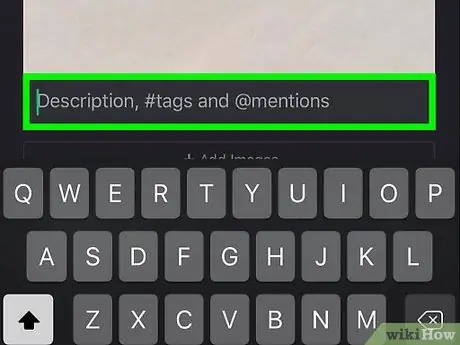
Stap 6. Wysig foto's indien nodig
U kan 'n beskrywing of fotoboekmerk in die grys kolom onderaan die skerm voeg.
U kan ook raak " Voeg prente by "Onder die foto om meer foto's te kies om by die oplaai te voeg.
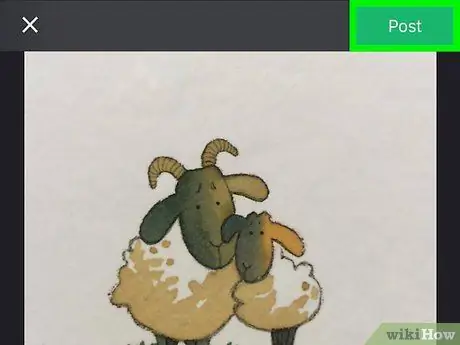
Stap 7. Raak Plaas
Dit is in die regter boonste hoek van die skerm.
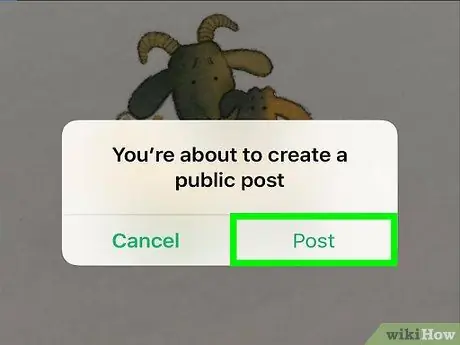
Stap 8. Raak Laai op wanneer gevra word
Gekose foto's sal daarna na Imgur gelaai word.
Metode 2 van 2: Op die rekenaar
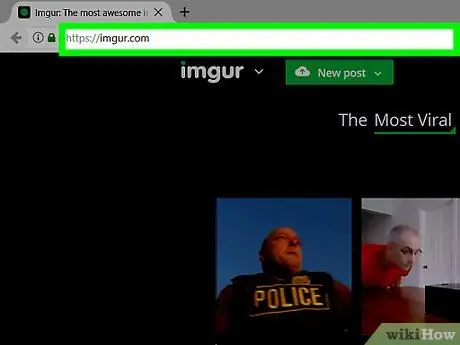
Stap 1. Besoek die Imgur -webwerf
Gaan na die Imgur -webwerf by
Stap 2. Klik op Nuwe plasing
Dit is 'n groen knoppie bo -aan die Imgur -hoofblad. Die oplaai -venster sal daarna gelaai word.
- As u nie by u Imgur -rekening aangemeld is nie, klik dan op " teken aan "In die linker boonste hoek van die bladsy, voer dan u e-posadres en wagwoord in.
- Klik op die af-pyltjie regs van die knoppie om 'n keuselys met verskeie ander oplaai-opsies te vertoon (bv. Maak 'n Meme ”).
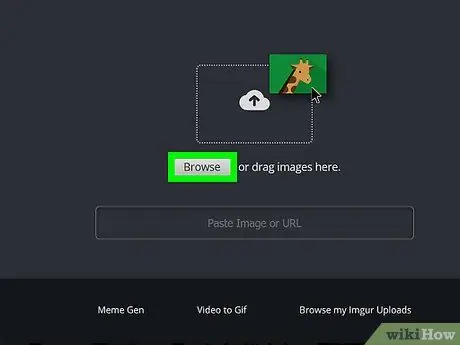
Stap 3. Klik op Blaai
Dit is in die middel van die oplaai -venster.
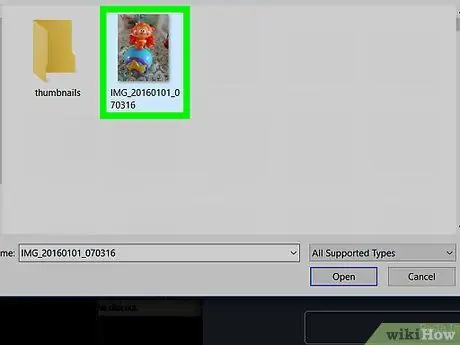
Stap 4. Kies die prentjie vanaf die rekenaar
As u meer beelde wil kies, klik dan op elke prentjie terwyl u Command (Mac) of Ctrl (PC) ingedruk hou.
- U kan ook een of meer beelde in die Imgur -oplaaiveld klik en sleep om dit op te laai.
- As u 'n prent -URL -adres het, kan u dit in die veld "Beeld of URL plak" kopieer en plak.
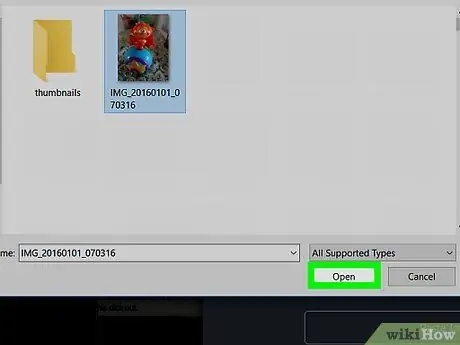
Stap 5. Klik op Open
Die foto sal na Imgur gelaai word.
Slaan hierdie stap oor as u 'n foto na die Imgur -venster sleep
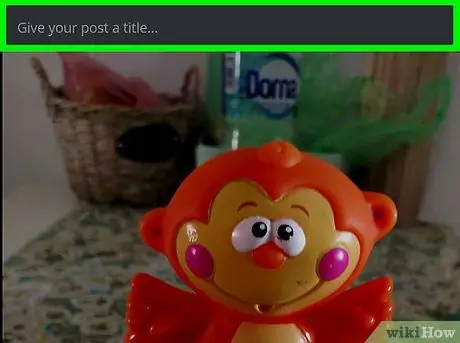
Stap 6. Voeg fototitel by
Tik 'n titel in die kolom bo die foto.
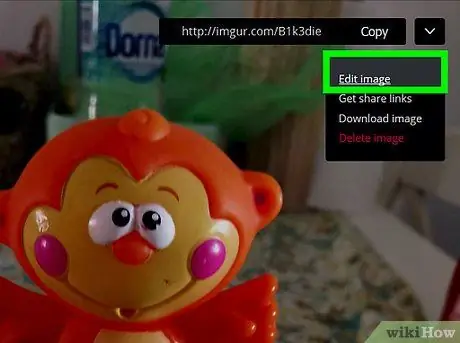
Stap 7. Wysig foto's indien nodig
U kan 'n beskrywing of boekmerk in die grys kolom onder die foto byvoeg. U kan gebruikers ook merk deur '@' te tik, gevolg deur die ooreenstemmende gebruikersnaam.
U kan ook klik op " Voeg nog 'n prentjie by "Onder die prent om ander beelde te kies.
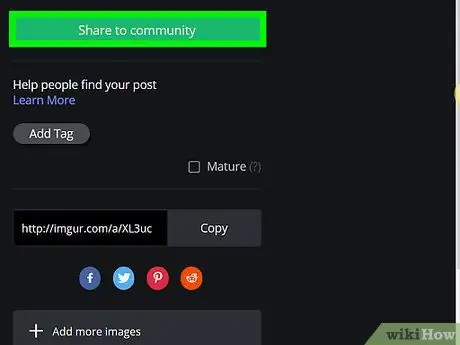
Stap 8. Klik op Deel na gemeenskap
Dit is 'n groen knoppie aan die regterkant van die bladsy. Sodra dit geklik is, word die prente na die Imgur -webwerf gelaai.
Wenke
- Maak seker dat u die bron van ander mense se foto's wat u oplaai, insluit.
- U kan die privaatheidsinstellings van die beeld aanpas deur op die oortjie " Openbaar "Bo die foto (mobiele app) of klik op" Plaas privaatheid "Aan die regterkant van die oplaai (tafelblad).






